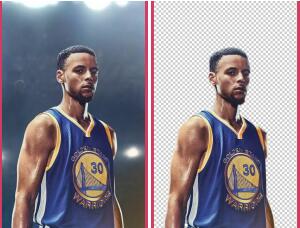仿制图章工具,教你用仿制图章工具抠图
来源:新浪博客
作者:逐日追风
学习:71786人次
抠图工具有很多,今天教大家用仿制图章工具抠图,顺便也能了解一下这个工具的使用。
目的:将人物移植到风景图片中,如下图

操作方法:
1、打开ps软件,双击界面,从电脑里找到你要制作的图片,打开1张人物照片,2张同样的风景图片。如下图
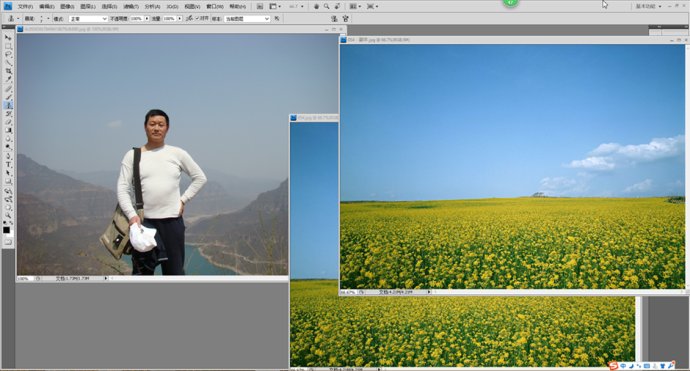
2、点击“仿制图章工具”,选择“仿制图章工具”。如下图
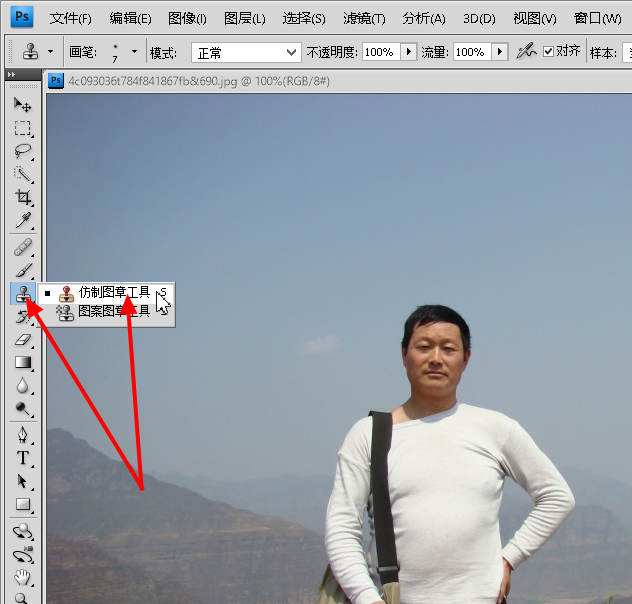
3、按住“Alt”键,使用鼠标在人物的腿部(接近图下边),点击一下。如下图
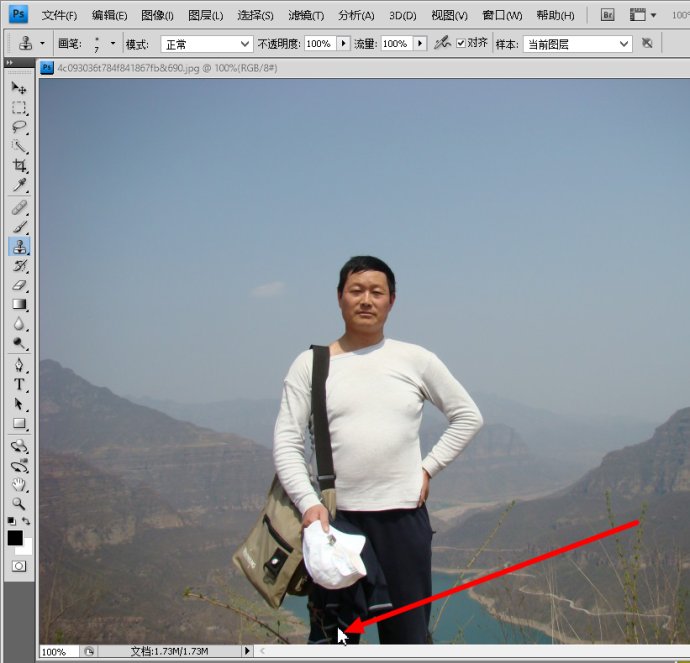
学习 · 提示
相关教程
关注大神微博加入>>
网友求助,请回答!
 素材
素材 素材
素材